 |
| サイトマップ | |
|
 |
| サイトマップ | |
|
以上でモデルは完成しました。Diagram ボタン ( ![]() ) をクリックして、最上位のダイアグラムを開きます。すでにご存知のとおり、個体数エイリアスのいずれかを選択して、Results ボタン (
) をクリックして、最上位のダイアグラムを開きます。すでにご存知のとおり、個体数エイリアスのいずれかを選択して、Results ボタン ( ![]() ) をクリックすれば、キツネとウサギの個体数の結果をそれぞれ個別に表示させることができます。しかし、同一のグラフ内で2つの変数を組み合わせて表示する簡単な方法があります。
) をクリックすれば、キツネとウサギの個体数の結果をそれぞれ個別に表示させることができます。しかし、同一のグラフ内で2つの変数を組み合わせて表示する簡単な方法があります。
2つのエイリアスノードを同時に選択します (Control または Shift キーを押しながら2つを選択します)。2つが選択された状態で Results ボタンをクリックすると、複数の結果を比較するか否かを尋ねるダイアログボックスが表示されます。OK をクリックします。Analytica によって自動的に比較ノード (comparison node) が作成されます。比較ノードとは、複数の変数のリストをあらわす単一の変数で、このリストに含まれる変数が比較されることになります。
このケースの場合、Compare1 がデフォルトのタイトルとなります。
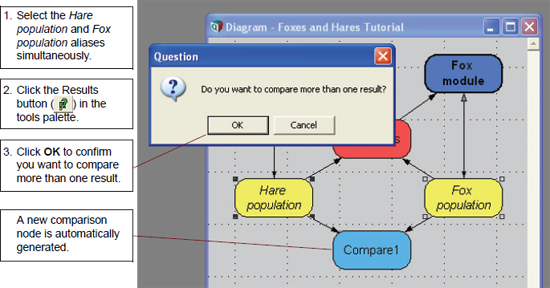 |
Compare1 の Result ウィンドウには、選択した2つのノードの情報が表示されます。Compare1 の Result ウィンドウの横軸 (horizontal axis) に Time を選択します。これによって、捕食相互関係 (predatory interaction) の結果を確認することができます。
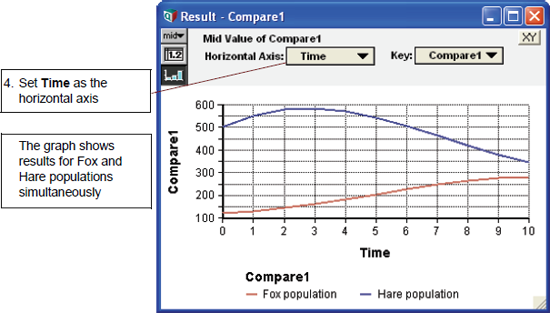 |